Configuración Creality CR-6 SE
Desembalaje | Creality CR-6 SE
Con incrustaciones de espuma cortada, todos los componentes de la Creality CR-6 SE están perfectamente protegidos durante el transporte. De esta manera, no tienes que preocuparte por los golpes durante la entrega que dañen tu impresora 3D.

Se incluye todo lo que necesitas para configurar y ejecutar la impresora 3D. Las herramientas incluidas son de alta calidad e incluso hay dos boquillas de repuesto y otras piezas de repuesto. Solo las pinzas diagonales son realmente pequeñas. Sin embargo, todavía es suficiente para cortar el filamento a medida.

El filamento PLA suministrado es de tamaño muy pequeño (200 g), pero es lo mismo con la mayoría de los demás fabricantes. Es suficiente para algunas impresiones de prueba, pero la calidad es buena.
El volumen de suministro incluye lo siguiente:
- Base de impresora 3D con cama de impresión
- Bastidor con extrusora y motores paso a paso premontados
- Pantalla táctil
- Un asa que está montada en la parte superior del marco
- Cable de energía
- Soporte de filamento
- Un pequeño carrete de filamento PLA envasado al vacío
- Todos los tornillos necesarios
- Espátula
- Llave inglesa
- Llave de tubo
- Limpiador de boquillas
- Cortador lateral
- Juego de llaves allen
- Tarjeta SD
- Lector de tarjetas SD USB
- Dos boquillas de repuesto
- 2 x hebilla de liberación rápida
- 2 x garra de liberación rápida
La tarjeta SD incluida contiene lo siguiente:
- manual de instrucciones
- Software Creality Slicer incl. manual y controlador
- guía para resolver problemas
- Modelos 3D para pruebas
- video operativo
- ayuda para la instalación de la extrusora
Lo que noté inmediatamente al desembalar son los conectores y cables de alta calidad. ¡Especialmente la protección del cable de la plataforma y la liberación rápida en la plataforma muestran directamente cuántas actualizaciones están integradas en esta impresora 3D! Además, el marco da, como con todas las demás impresoras 3D Creality, una impresión muy robusta.
Configuración | Creality CR-6 SE
ATENCIÓN: ¡ Antes de siquiera pensar en encender el dispositivo, debes configurar el interruptor correctamente para el voltaje utilizado en su fuente de alimentación! El interruptor se puede configurar en 115 V o 230 V. No siempre se establece en el valor correcto para tu fuente de alimentación. La configuración predeterminada depende del distribuidor al que le compró la impresora 3D. Si el interruptor está configurado en un valor incorrecto, solo encenderá la máquina una vez y luego se sentirá frustrado porque se quemará inmediatamente. Puede cambiar el interruptor con un destornillador o una uña resistente.

Las instrucciones incluidas explican el montaje de la Creality CR-6 SE de forma muy clara con imágenes fáciles de entender. Estos son los pasos individuales que debe realizar:
- Instala el marco: Para hacer esto, coloque el marco en la base en la posición correcta y atornilla los cuatro tornillos en la parte inferior. Asegúrate de que los motores paso a paso apunten hacia atrás.
- Instala la pantalla: Usa dos tornillos pequeños para montar la pantalla en la parte frontal derecha de la impresora 3D. Después de eso, solo tienes que enchufar el cable en la parte posterior.
- Instale el soporte del filamento: Puedes montar el soporte del filamento en diferentes lugares. No está atornillado sino simplemente enchufado. También puedes girarlo 90 ° para ahorrar espacio.
- Instala la manija: La manija es realmente opcional. Si no deseas mover la impresora 3D con frecuencia, puedes dejarla apagada. Si quieres tenerlo, solo necesitas atornillarlo al marco con dos tornillos y arandelas especiales. Esto es más complicado a primera vista de lo que realmente es.
- Aprieta las correas: Es posible que las correas de los ejes X e Y (en la plataforma de impresión y la extrusora) estén muy sueltas. Al final de cada eje, encontrarás una rueda con la que podrá ajustar la tensión de las correas. No deben estar tan sueltos que se resbalen, pero tampoco demasiado apretados para que no se rompan.
- Conecta los cables: Finalmente, solo necesitas enchufar los cables del cabezal de impresión, los motores paso a paso y la fuente de alimentación.
Nivelación | Creality CR-6 SE
Nivelar la cama de impresión es extremadamente fácil en la Creality CR-6 SE gracias a la función de autonivelación.
Cuando nivelas la plataforma de impresión por primera vez, no necesitas preocuparte por limpiar la boquilla o eliminar los residuos de filamentos de la plataforma de impresión de antemano. Esto es importante porque la nivelación es el proceso de ajustar la distancia entre la boquilla y la cama de impresión. Si hay objetos extraños entre la boquilla y la placa de impresión, la nivelación se verá afectada negativamente.
La función de nivelación automática se encuentra fácilmente a través del menú. De hecho, solo se necesitan dos clics y comienza a nivelar la cama de impresión automáticamente. Se mueve a 16 puntos diferentes de la cama de impresión, dispuestos como en un tablero de ajedrez.
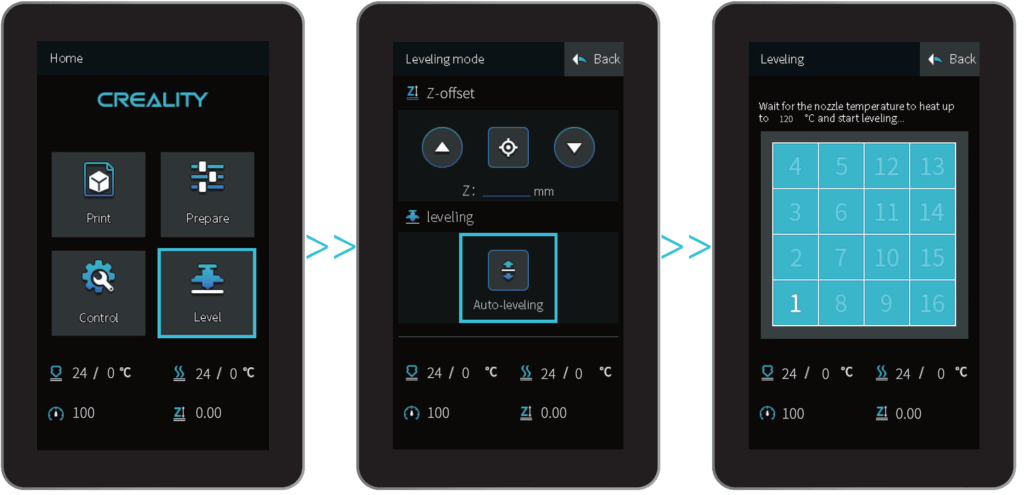
En cada uno de estos puntos, mueve con cuidado la boquilla hacia abajo sobre la cama de impresión y siente cuando toca la superficie. Con esta información calcula la distancia. Cuando la impresora 3D ha medido la altura en los 16 puntos de esta manera, compensa automáticamente la inclinación de la plancha de impresión durante la impresión.
Impresión de prueba | Creality CR-6 SE
La primera impresión de prueba siempre es emocionante porque luego descubres si hiciste todo bien, si la impresora 3D está defectuosa y cuál es la calidad de impresión. Una vez que haya terminado de configurar y nivelar la impresora, puede comenzar su primera impresión de prueba.
Como ocurre con la mayoría de las otras impresoras 3D, los modelos de prueba se almacenan en la tarjeta SD incluida como un archivo de código G directamente imprimible. Sin embargo, si desea utilizar su propio objeto de prueba, los siguientes pasos son necesarios:
- instalar el Slicer (usaremos cura para esta impresora FDM)
- cortar el objeto 3D (en Thingiverse puedes encontrar muchos objetos de prueba)
- guardar el objeto 3D como código G en la tarjeta SD
- inserte la tarjeta SD en la impresora 3D
- cargar filamento
- empezar a imprimir
Instalar Cura
Cura es una cortadora muy popular para impresoras 3D FDM. El software es gratuito ( enlace) y es fácil de instalar y usar.
Gracias a los perfiles preestablecidos, el camino hacia su primer modelo 3D cortado no está lejos. Una vez que haya instalado la cortadora, puede cargar el perfil de la Creality CR-6 SE a través de las opciones («Configuración» -> «Impresora» -> «Agregar impresora …»).
Hay una nota importante para el código G en la cortadora en una hoja de papel incluida en el paquete al momento de la entrega. Aquí debe hacer un pequeño cambio: el código G de inicio debe contener el comando “G28” solo, sin ningún otro comando.

Corte un objeto 3D y guárdelo como código G
Decidí usar 3DBenchy como objeto de prueba. Este barco se imprime sin soportes y tiene características especialmente diseñadas que prueban problemas comunes de impresión.
Si 3DBenchy imprime correctamente, sabrá que la configuración es correcta.
Después de haber descargado los archivos, solo tiene que abrir el archivo stl con Cura. El modelo 3D se cargará automáticamente y se mostrará después de un breve período de tiempo.
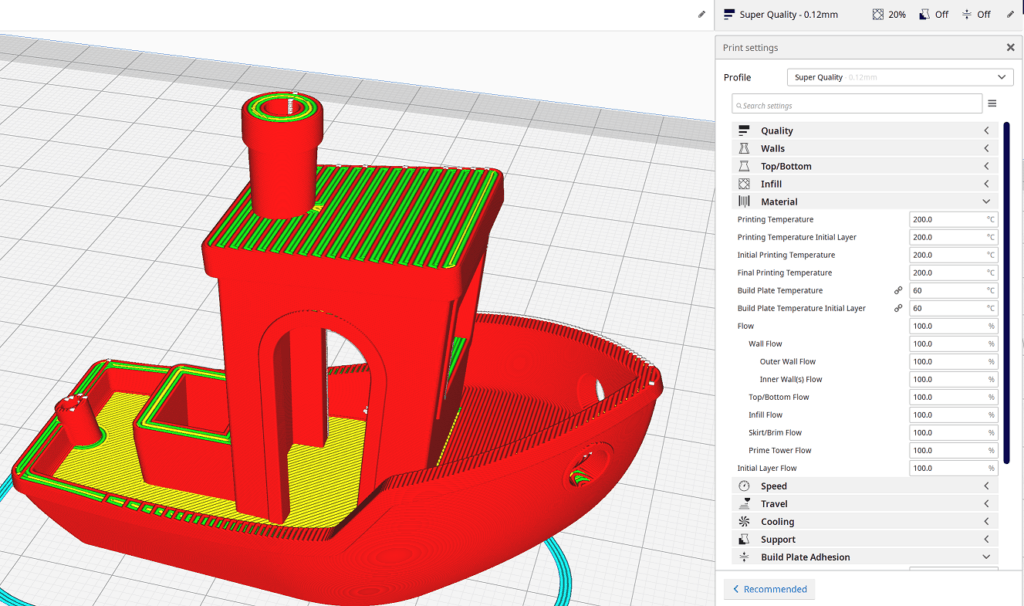
Una vez cargado el modelo, puede cambiar su tamaño, rotarlo o colocarlo de forma diferente.
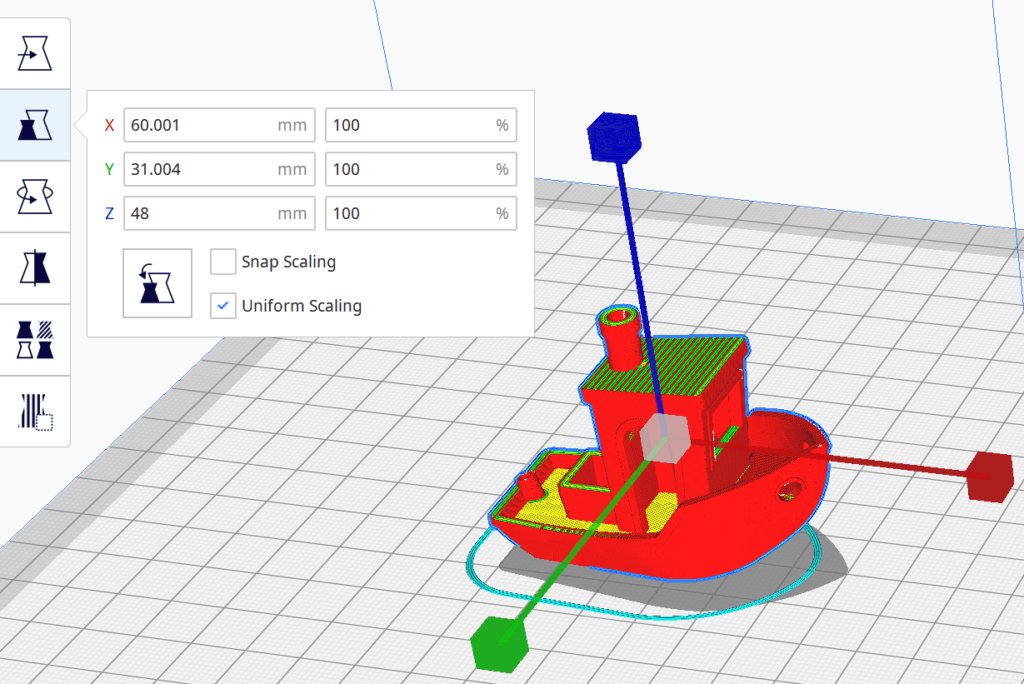
En Cura, siempre debes ir a la configuración personalizada. Allí tiene muchas más configuraciones que en la configuración estándar. Pero no te preocupes, el perfil del CR-6 SE ya tiene cuatro modos preestablecidos en los que todas las configuraciones ya están bastante bien configuradas. He seleccionado la mayor precisión para la impresión de prueba.
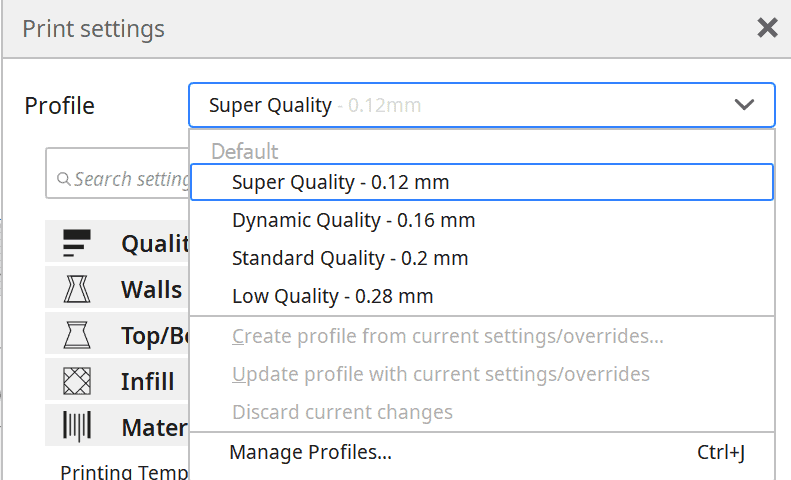
Ahora todo lo que tiene que hacer es presionar el botón de corte en la parte inferior derecha y el modelo se convertirá a código G. Esto puede llevar algún tiempo dependiendo del tamaño del objeto. Una vez finalizado este proceso, Cura te mostrará el tiempo de impresión esperado y el uso del filamento. Luego, puedes guardar el archivo en la tarjeta SD.
Inserte la tarjeta SD en la impresora 3D
Este paso se explica por sí mismo … Directamente en la parte frontal de la impresora 3D está la ranura para la tarjeta SD.
Carga de filamento
Aquí el Creality CR-6 SE no es muy diferente de otras impresoras FDM. Antes de insertar el filamento y empujarlo a través del extrusor, debes precalentar la boquilla y la plataforma de impresión. Si utilizas uno de los filamentos estándar PLA o ABS , ya hay valores predeterminados en el menú. De lo contrario, también puedes configurar la temperatura manualmente.
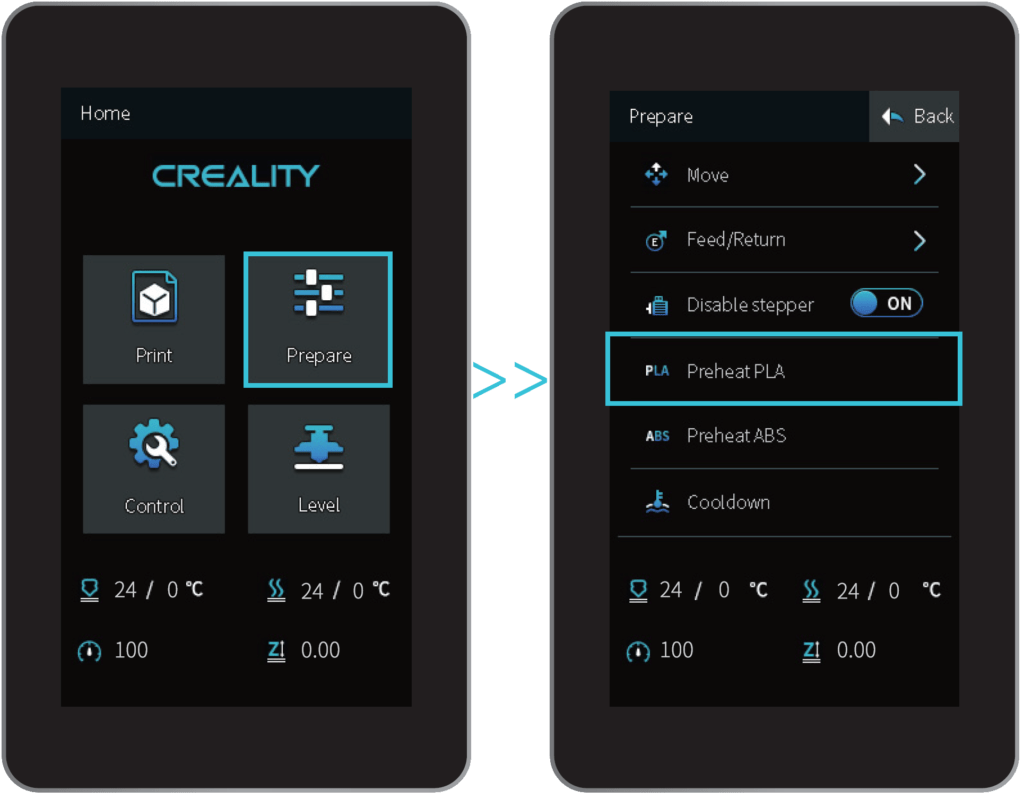
Para cargar el filamento, debe seguir estos pasos:
- Coloca el carrete de filamento en el soporte del carrete
- Abre la extrusora
- Empujar el filamento a través del sensor de filamento (tan pronto como el sensor de filamento detecta el filamento, se ilumina en azul)
- Continuar empujando el filamento a través de la extrusora.
- Empuja el filamento hasta que salga por la boquilla (en este punto se debe alcanzar la temperatura).
- Cerrar la extrusora

Empezar a imprimir
Ahora tienes todo listo para empezar a imprimir. Se carga el filamento, se precalienta la impresora y se conecta a la impresora la tarjeta SD con el objeto de impresión deseado. Puede comenzar a imprimir con solo tres clics desde el menú principal.
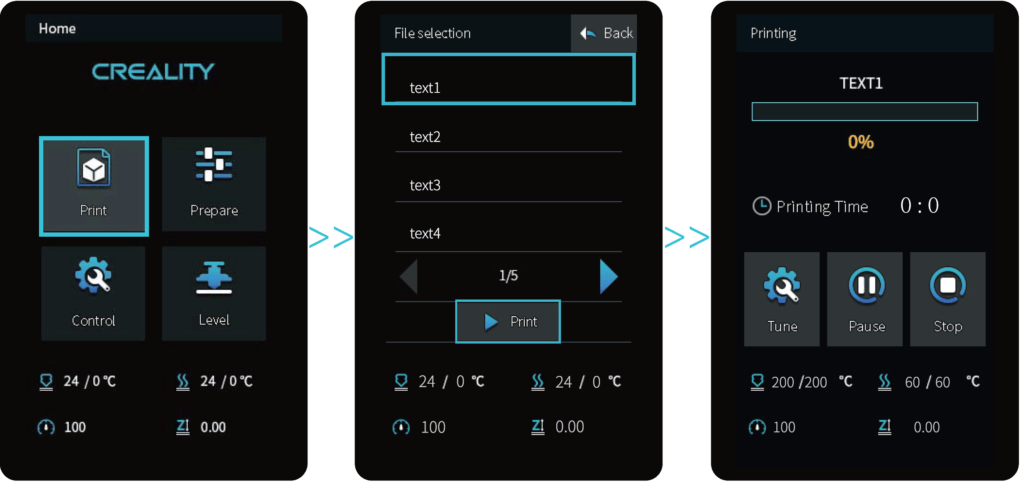
Calidad de impresión | Creality CR-6 SE

La calidad de impresión del Creality CR-6 SE es realmente muy bueno. Incluso si no cambias mucho la configuración, puedes lograr espesores de capa de 0,12 mm con la configuración predeterminada del perfil Cura “Super Calidad”.
Incluso durante la primera impresión de prueba, el grosor de la capa era apenas o nada visible para el ojo y solo algo perceptible o audible con una uña.
Los únicos problemas menores que tuve con la primera impresión de prueba fueron un ligero encordado y problemas menores con voladizos redondos . Ambos se pueden solucionar con algunos ajustes en la configuración; consulta los artículos vinculados para aprender cómo hacerlo.
Conclusión | Creality CR-6 SE
El Creality CR-6 SE es rápido de configurar, fácil de nivelar, la operación es en su mayoría autoexplicativa y la primera impresión de prueba no tarda en llegar.
Cuando pruebo dispositivos nuevos, siempre trato de encontrar problemas que pueden surgir como principiantes. Con el CR-6 SE, sin embargo, esto fue realmente difícil porque está tan bien diseñado que es muy recomendable para principiantes y hay pocos o ningún problema. Incluso la adhesión de la cama de impresión funciona a la perfección sin el uso de Blue Tape , laca para el cabello u otras ayudas .
La Creality CR-6 SE es definitivamente muy recomendable para todos: la relación precio-rendimiento es realmente excelente.